 [Workspace] 크롬북에서 게스트로 로그인이 안 보일 때
[Workspace] 크롬북에서 게스트로 로그인이 안 보일 때
휴직 전 학교에서 크롬북 30대를 샀습니다. 한 번도 사 보지 못하고 1년을 쉰 다음, 올해가 되서야 크롬북을 만져 봤습니다. 개인적으론 태블릿PC보다는 크롬북이 수업할 때 더 유용한 것 같습니다. 사용자마다 계정을 등록해서 사용할 수도 있고, 키보드가 있어서 타이핑하기도 편하고, 노트북 모드와 태블릿 모드로 변경할 수 있는 것도 장점이라고 생각합니다. 게다가 계정 등록을 하지 않아도 '게스트로 로그인'을 하면 간단한 검색 정도는 할 수 있으니 여러 모로 편리한 디바이스죠. 얼마 전 옆 반 선생님이 크롬북을 쓰고 싶은데, 계정 등록은 귀찮다고 하셨습니다. 그럼 '게스트로 로그인' 해서 사용하시라고 권했는데, 아래와 같이 원래 있어야 할 자리에 [게스트로 로그인] 버튼이 보이지 않았습니다. 현 근무교로 오..
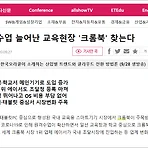 우리 학교에 크롬북을 도입한 지 4년차에 이런 기사가 났다.
우리 학교에 크롬북을 도입한 지 4년차에 이런 기사가 났다.
원격수업 늘어난 교육현장 '크롬북' 찾는다 노트북과 태블릿PC 중심으로 형성된 국내 교육용 스마트기기 시장에서 크롬북이 주목받고 있다. 올해 들어 코로나19로 인해 원격수업이 확산하면서 일선 교육청과 학교 중심으로 크롬북 도입이 www.etnews.com 2017년 지금 근무하고 있는 학교로 오게 됐을 때, (초빙교사는 아니었지만―전임교에서 초빙을 했다가 크게 데인 적이 있어서 다시는 초빙은 안 하기로 했다) 내가 어떤 업무를 맡게 될지 알고 있었습니다. 여기에도 이런 표현을 쓰는 것이 맞는지 모르겠지만 다들 내가 '교육정보부장'에 내정 됐다고 말했습니다. 사실 꺼려하는 업무도 아니었고 전적교에서 2013년부터 G Suite(그 때는 Google Apps for Education이었는데)를 도입했기 때문..
 클래스 카드로 공부하고, 퀴즈 배틀로 확인하기
클래스 카드로 공부하고, 퀴즈 배틀로 확인하기
질문과 토론이 있는 교실수업 개선 컨설팅에서 적용했던 '질문 게임'을 국어, 사회, 과학에 적용해서 괜찮은 효과를 봤었습니다. 질문과 토론이 있는 교실수업개선지원 컨설팅 2017년 퍼실리테이터 연수를 받으면서 교실 수업에 적용하기 용이한 내용이 있어서 정리하고, 다시 다른 학교에 가서 연수를 했다. 내가 연수를 받을 당시 강사님은 고등학교 국어선생님이셨는데, 지금도 '교사가.. wanggussam.tistory.com 우리 학교에는 G Suite과 크롬북이 있기 때문에, (더 쉽고 빠르게 자료 취합이 되니까) 내가 강의하러 갈 때와는 사뭇 다른 방법으로 운영을 했었죠. 올해도 학생들이 어려워하는 사회를 질문 게임으로 해 보려고 했는데, 아직 어려서 그런지 문제를 제대로 만들지 못 하네요. 문제를 맞출 사..
 [G Suite][Google Classroom] 바뀐 Google Classroom으로 학생 평가 수월하게 하기
[G Suite][Google Classroom] 바뀐 Google Classroom으로 학생 평가 수월하게 하기
Google Classroom에 변화가 있어서 조금 당황했습니다. 처음엔 학생이 제출한 자료를 확인하는 부분의 인터페이스만 바뀐 줄 알았는데, 아예 새로 만드는 Classroom은 페이지 자체가 다르게 나오네요. 혹시 저처럼 당황하시는 분들이 계실까봐 사용 방법에 대해 간략히 안내해 드리겠습니다. Before / After 화면 비교 위에 있는 좌우측 화면에서 다른 부분을 몇 가지 찾아 볼까요? 왼쪽은 예전 Classroom 화면, 오른쪽은 새롭게 바뀐 화면 구성입니다. 1. 먼저 상단 메뉴가 구형은 [스트림], [사용자] 이렇게 2개입니다. 하지만 새로운 화면은 [스트림], [수업], [사용자] 3가지로 편성 되었습니다. 2. 기존 화면은 좌측 메뉴가 조금 많았죠. 수업 드라이브, 캘린더 그리고 수업 ..
 [G Suite][Google Classroom] 구글 클래스룸으로 과제 주기
[G Suite][Google Classroom] 구글 클래스룸으로 과제 주기
지난 시간엔 크롬북과 일반 PC 크롬 브라우저에 구글 계정을 등록하는 방법에 대해 알아봤습니다. 오늘은 교사가 구글 클래스룸에 과제를 제시하고, 학생이 과제를 해결한 후 제출하는 방법을 차근히 알아보겠습니다. 구글 클래스룸에 있는 아이콘과 각 버튼은 직관적이어서 잘 읽어보신다면 어렵지 않게 적용하실 수 있을 겁니다. 구글 클래스룸 인터페이스가 조금 바뀌었습니다. 기본 사용법을 익혔다면 별로 어렵진 않은데 이 글을 읽다가 '이거 화면이 다르잖아?'하고 실망하실 분들은 아래 링크를 눌러 보세요. [G Suite][Google Classroom] 바뀐 Google Classroom으로 학생 평가 수월하게 하기 Google Classroom에 변화가 있어서 조금 당황했습니다. 처음엔 학생이 제출한 자료를 확인하..
 [G Suite] 크롬북에 계정 등록하기
[G Suite] 크롬북에 계정 등록하기
전문적 학습공동체 첫 번째 주제로 크롬북 사용과 G Suite를 다루려고 합니다. 어떤 주제를 먼저 다뤄야 할까 고민이 많았는데, 무엇보다도 크롬북을 활용한 여러 가지 수업 활동에 대한 이야기를 많이 할 것 같아서 크롬북과 먼저 친해지는 편이 좋을 것 같다고 생각했습니다. 그래서 오늘은 그 첫 시간으로 크롬북에 계정을 등록하는 방법에 대해 알아보려고 합니다. 어찌 보면 너무 당연하고 쉬운 내용이지만 윈도우에 익숙한 우리 회원님들에게 노트북 비슷하게 생긴 크롬북이 생소할 것 같기도 하고, 알고 보면 뻔히 보이지만 몰랐을 땐 눈 뜬 장님이 되는 버튼들을 안내하려고 합니다. 우선 크롬북을 열면 자동으로 부팅이 되면서 사용자 추가(기존에 사용자 등록을 마쳤다면 사용자 선택) 화면이 아래와 같이 나옵니다. (저는..
 [공인인증서][연말정산] 연말정산, 공인인증서 갖고 다니지 마세요. 클라우드 인증서로 간편하게
[공인인증서][연말정산] 연말정산, 공인인증서 갖고 다니지 마세요. 클라우드 인증서로 간편하게
연말정산 시즌이 다가왔다. 누군가에게는 13월의 월급이요, 또 다른 누군가에게는 세금 폭탄인 연말정산이다. 공제 받을 수 있는 부분을 꼼꼼이 확인해서 합법적으로 절세한다면 연말정산이 '밑 빠진 독'이라는 기분이 조금 덜 들것이다. 그런데 연말정산을 하려면 우리의 영원한 친구, 공인인증서가 필요하다. 자택이나 사무실에서 관련 서류를 확인하고 출력할 수 있는 사람이라면 PC에 공인인증서를 깔아두고 사용하면 된다. 대부분 그렇게 하니까. 그런데 다음과 같은 경우라면 공인인증서를 PC에 설치해 두기가 어렵다.1. 공용 PC를 이용해서 연말정산을 해야 하는 사람2. 윈도우 기반 OS를 사용하지 않는 사람(크롬북이나 우분투 사용자)3. USB가 없어서 인증서를 못 갖고 있는 사람 그런 사람들을 위해 클라우드 인증서..
- Total
- Today
- Yesterday
- Google Classroom
- 관리콘솔
- 구글 미트
- Ok Goldy
- Hangout Meet
- 원격수업
- ZOOM
- Chromebook
- G Suite
- 구글 클래스룸
- Excel
- 소설
- 크롬북
- 웨딩싱어
- 왕구 도서관
- 한글
- e학습터
- chrome
- G Suite for education
- 코로나19
- 왕구 소설
- 왕구쌤
- 구글 설문지
- 사용자 추가
- 왕구소설
- 쌍방향
- 온라인 개학
- 문단모양
- 독서록
- 전문적 학습공동체
| 일 | 월 | 화 | 수 | 목 | 금 | 토 |
|---|---|---|---|---|---|---|
| 1 | 2 | 3 | 4 | 5 | ||
| 6 | 7 | 8 | 9 | 10 | 11 | 12 |
| 13 | 14 | 15 | 16 | 17 | 18 | 19 |
| 20 | 21 | 22 | 23 | 24 | 25 | 26 |
| 27 | 28 | 29 | 30 |
